この記事はAIエージェント - Advancedおよび旧バージョンのAIエージェント機能について説明しています。
AIエージェントを作成した後は、名前の変更や、ブランドやAIエージェントのペルソナに合わせたアバター画像の追加が可能です。
AIエージェントの名前やアバターを設定するには、管理者権限が必要です。
この記事では、次のトピックについて説明します。
関連記事:
AIエージェントの名前を変更する
AIエージェント作成時に付けた名前は、いつでも変更できます。
AIエージェントの名前を変更するには
- 管理センターで、サイドバーの「
 AI」をクリックし、「AIエージェント」>「AIエージェント」を選択します。
AI」をクリックし、「AIエージェント」>「AIエージェント」を選択します。 - 編集するAIエージェントの名前をクリックします。
- 「設定」タブをクリックします。
- 「個性」セクションをクリックして展開します。
- 「名前」で、AIエージェントの名前を変更します。
この名前は、メッセージング会話ではWeb Widgetの上部に表示され、メールでは送信者として表示されます。会話の相手が人間でないことが明らかに分かる名前を選びます。
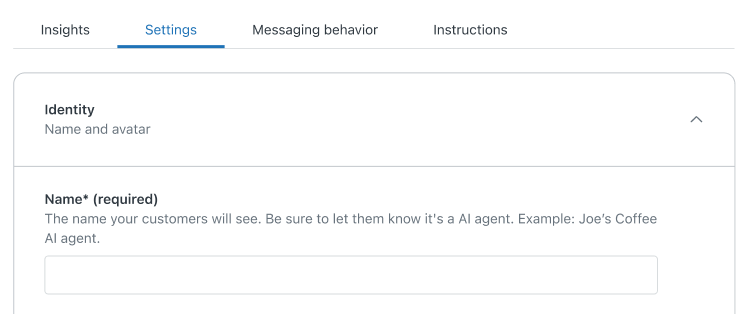
変更は自動的に保存されますが、更新したAIエージェントの名前は、AIエージェントを公開するまでカスタマーには表示されません。
AIエージェントのアバターを追加する
AIエージェントのアバターをアップロードして、ブランドの印象を強めることができます。アバターは、Web WidgetのAIエージェントのメッセージの横に表示されます。
AIエージェントのアバターを追加するには
- 管理センターで、サイドバーの「
 AI」をクリックし、「AIエージェント」>「AIエージェント」を選択します。
AI」をクリックし、「AIエージェント」>「AIエージェント」を選択します。 - 編集するAIエージェントの名前をクリックします。
- 「設定」タブをクリックします。
- 「個性」セクションをクリックして展開します。
- 「アバター」で、画像をドラッグ&ドロップするかクリックしてアップロードします。
画像はJPG、PNG、またはGIFファイルで、100KB以下である必要があります。最適な画像サイズは50x50ピクセルです。ロゴマークやマスコットなど、組織を象徴するシンプルでわかりやすい画像がおすすめです。

-
(オプション)「AIエージェントをテスト」をクリックしてテストウィジェットを開き、アバターがどのように表示されるかを確認し、必要に応じて手順5を繰り返します。
変更は自動的に保存されますが、AIエージェントのアバターの変更は、AIエージェントを公開するまでカスタマーには表示されません。
メモ:プロアクティブメッセージを使用し、このAIエージェントを回答者として設定している場合は、AIエージェントのアバターがカスタマーに表示されるようにするため、プロアクティブメッセージの設定を再保存する必要があります。